-Рубрики
- шитье (1706)
- пэчворк (280)
- шторы (159)
- Здоровье (600)
- Уроки Алексея Маматова (166)
- Диеты (18)
- кулинария (564)
- выпечка (120)
- салаты (28)
- Готовим в МУЛЬТИВАРКЕ (5)
- компьютер (355)
- Полезные советы для Li ru (322)
- Анимашки (34)
- Рамочки (13)
- Открытки (5)
- рукоделие (302)
- Вязание (141)
- вязание спицами (44)
- вязание крючком (44)
- это интересно (112)
- Полезные советы по жизни (97)
- видео (67)
- Художественные фильмы (47)
- видеоуроки (3)
- Разное (65)
- музыка (65)
- Православие (60)
- Домоводство (55)
- ФотоШоп (43)
- Позитив (41)
- Пригодится (35)
- Аудиокниги (32)
- Идеи (25)
- Полезные ссылки (23)
- Для сада и огорода (23)
- COREL PAINT SHOP PHOTO (21)
- советы (18)
- котомания (16)
- Психология (11)
- Поздравления, открытки (11)
- фото (2)
- Анимации (2)
- Мультфильмы (9)
- "Pinterest " сайт (7)
- Фрактальное искусство (6)
- Тайные знания (5)
- интерьер (5)
- мысли (4)
- Словари (4)
- Игры (4)
- Саморазвитие/Мастерство общения (3)
- Вышивание (3)
- фен шуй (2)
- О самом главном ( Онлайн) (2)
- Шаблоны и трафареты (1)
- Facebook (1)
- фото "Мой город" (1)
- ТЕЛЕВИЗОР ИНЛАЙН (0)
- Уроки от ЛЮБАШИ (0)
- сотовая связь (0)
- Сонник (0)
- фото (0)
-Музыка
- дидюля-дорога домой-инструментальная музыка моя любимая
- Слушали: 2710 Комментарии: 0
- ♥ - Энрике Иглесиас -Уитни Хьюстон-Could I have this kiss forever.
- Слушали: 46850 Комментарии: 0
- Саксофон Бесподобная мелодия
- Слушали: 510 Комментарии: 0
- Скрипка плачет....(таинственный Восток)
- Слушали: 69061 Комментарии: 2
- "Блюз дождя" Р.Паулс
- Слушали: 54557 Комментарии: 0
-Поиск по дневнику
-Подписка по e-mail
-Статистика
Записей: 4754
Комментариев: 738
Написано: 5898
Другие рубрики в этом дневнике: это интересно(112), шитье(1706), Шаблоны и трафареты(1), Фрактальное искусство(6), ФотоШоп(43), фото "Мой город"(1), фото(0), фен шуй(2), Уроки от ЛЮБАШИ(0), ТЕЛЕВИЗОР ИНЛАЙН(0), Тайные знания(5), сотовая связь(0), Сонник(0), советы(18), Словари(4), Саморазвитие/Мастерство общения(3), рукоделие(302), Разное(65), Психология(11), Пригодится(35), Православие(60), Полезные ссылки(23), Полезные советы по жизни(97), Полезные советы для Li ru(322), Позитив(41), Поздравления, открытки(11), О самом главном ( Онлайн)(2), мысли(4), Мультфильмы(9), музыка(65), кулинария(564), котомания(16), компьютер(355), интерьер(5), Идеи(25), Игры(4), Здоровье(600), Домоводство(55), Для сада и огорода(23), Вязание(141), Вышивание(3), видео(67), Аудиокниги(32), Facebook(1), "Pinterest " сайт(7)
Тем, кто изучает COREL |
Это цитата сообщения erofeeva-alla [Прочитать целиком + В свой цитатник или сообщество!]
Часть 1 - Уроки в Corel Photo-Paint для начинающих пользователей
Часть 2 - Как установить новый плагин (фильтр) в Corel.
Часть 3 - Урок для корела. Наложение картинок друг на друга
Часть 4 - Урок. Как загрузить в Корел фотошоповсике градиенты
Часть 5 - Урок. Как загрузить в Корел узоры
Часть 6 - Как загрузить маски в Элементы выбора
Часть 7 - Как загрузить в Корел кисти фотошопа
Часть 8 - Урок. Еще способ сделать обводку в кореле
Часть 9 - Ввод текста на изображение
Часть 10 - Установка плагинов в программу Corel Paint Shop
Часть 11 - Рамочка с применением маски.
Часть 12 - КАК СДЕЛАТЬ TUBE
Часть 13 - Функция "Окрашивание"
Часть 14 - . Как загрузить плагины в Filters Unlimited 2.0
Часть 15 - Панель "Материалы" в Корел
Часть 16 - Как загрузить маски в Элементы выбора
Часть 17 - Сохраняем работу в формате PSD
Часть 18 - Пресеты пользовательских фильтров
Часть 19 - Без заголовка
Часть 20 - Работа с маской в COREL PSP
Часть 21 - Как установить эффекты в фильтр Alien Skin Eye Candy Impact 5
Часть 22 - Установка Corel Paint Shop Pro Photo X2
Часть 23 - Скачать бесплатно программу Corel Paint Shop Photo Pro X4
Часть 24 - 100 уроков по Corel PaintShop Photo Pro
Часть 25 - Создаем многоцветный градиент
Часть 26 - Как создать кисть из изображения.
Часть 27 - Импорт Плагинов в Filters Unlimited
Часть 28 - Уроки Corel PaintShop Photo Pro: МАКРОСЫ
Часть 29 - Изменяем фон фотографии
Часть 30 - 100 видео-уроков по Corel PSP
Часть 31 - Видеоуроки Corel Paint Shop X3+X4
Часть 32 - Как установить макрос и другие пред установки в COREL PSP
Часть 33 - Импорт и экспорт кистей в Corel PSP
Часть 34 - PSP настройки параметров.
Часть 35 - Надпись глиттерами в PSP и JAS
Часть 36 - Отключение учетной записи пользователя
Часть 37 - ПРЕДУСТАНОВКИ "Мазки кисти"
Часть 38 - ПРЕДУСТАНОВКИ "Калейдоскоп"
Часть 39 - Отделение объекта от фона в Corel PSP
Часть 40 - Как поставить файл из Вложения в пост.
Часть 41 - Тиснение узора и текста
Выбрана рубрика Я изучаю Corel.
Серия сообщений "Корел":Корел
Часть 1 - Установка Corel Paint Shop Pro Photo X2
Часть 2 - ДЛЯ ТЕХ,КТО ИЗУЧАЕТ КОРЕЛ
Часть 3 - ИЗУЧАЕМ КОРЕЛ
Часть 4 - УРОКИ В КОРЕЛ
Часть 5 - УСТАНОВКА КОРЕЛ
Часть 6 - УРОКИ КОРЕЛ - КОЛЛАЖИ
Часть 7 - Бесплатные видеоуроки Corel PaintShop Pro X3
Метки: уроки для Corel |
Регистрация и установка COREL |
Это цитата сообщения Mademoiselle_Viv [Прочитать целиком + В свой цитатник или сообщество!]

Дорогие мои читатели! Меня последнее время спрашивают, где скачать и как установить Corel. Все это есть в моем дневнике, но искать, как я поняла не очень удобно, поэтому я даю Вам ссылку на видео-инструкцию,
http://video.mail.ru/mail/fiv-77/_myvideo/670.html
а во вложении к этому посту - КОД РЕГИСТРАЦИИ (кейген - я ставила с его помощью)
***
Сама я скачивала Демо-версию с официального сайта компании Corel
http://www.corel.com/servlet/Satellite/us/en/Produ...rsionTabview=tab1&tabview=tab0
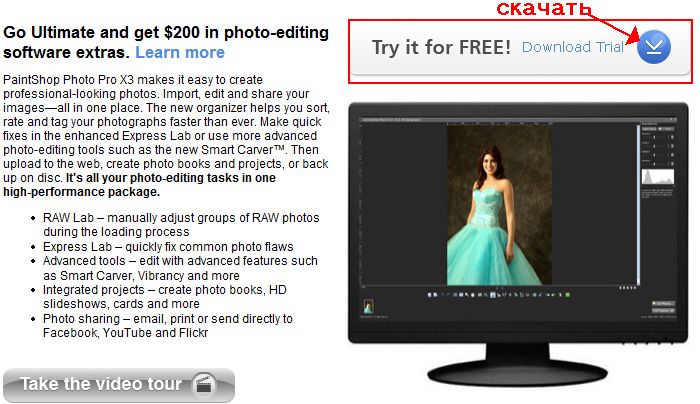
Или мой файл - отсюда
или без ожидания:
Скачать файл
После запуска кейгена (он должен быть открыт до запуска программы)и установки Corel, при повторном запуске программы, требуется регистрация. Вы по инструкции вводите кей-код. Должно получаться с первого раза, но (если вдруг!) не получается и программа говорит, что неправильный код - не отчаивайтесь! Попробуйте ввести мой кей код ( я полгода назад устанавливала Корел на старый комп и он у меня случайно(!) сохранился)
кеу код TS13RGB-NS5FPCW-56AJX9Z-YKJMPFU
Когда мне нужно было ставить Corel недавно, он мне очень помог и по этому коду я зарегистрировала демо-версию Корел на двух разных компьютерах.
Совет: Скопируйте инструкцию по установке и мой кей-код в блокнот или документ Word, потому что при установке ИНТЕРНЕТ ДОЛЖЕН БЫТЬ ЗАКРЫТ!
Как правильно отключиться от Интернета при установке программы
Здесь
ЖЕЛАЮ ВАМ УДАЧИ!!!!!
Серия сообщений "Графические редакторы ":
Часть 1 - Corel PaintShop Photo Pro X3 13.0.0.264 ML / RUS 2010
Часть 2 - Corel PaintShop Photo Pro X3 13.0.0.264 ML / RUS 2010
Часть 3 - Установка и регистрация Corel
Часть 4 - Скачиваем Adobe Photoshop CS5
Часть 5 - Adobe Photoshop 12 CS5 Extended RePack by MarioLast
...
Часть 15 - Adobe Photoshop CS6 portable 13.0(рус)
Часть 16 - Новые возможности Photoshop CS6
Часть 17 - Adobe Photoshop CS6 Extended 13.0 Final (2012) Русский присутствует
Метки: COREL |
Программа на закачивание |
Это цитата сообщения Mademoiselle_Viv [Прочитать целиком + В свой цитатник или сообщество!]

Corel PaintShop Photo Pro X3 13.0.0.264 ML / RUS 2010 Скачать с Sms4file.com http://sms4file.com/downloadvip/4668.733d5...264_ml.rar.html Скачать с Letitbit.net http://letitbit.net/download/4297.733d5e06...264_ml.rar.html Скачать с Depositfiles.com http://depositfiles.com/files/ezj9ze72s Скачать с Vip-file.com http://vip-file.com/download/4668.733d5e06...264_ml.rar.html Скачать с Shareflare.net http://shareflare.net/download/4970.733d5e...264_ml.rar.html Скачать с Turbobit.net http://turbobit.net/u9k94p29las6.html http://turbobit.net/0082qh06pw5d.html http://turbobit.net/ohhn11vqk0ct.html |
Серия сообщений "Графические редакторы ":
Часть 1 - Corel PaintShop Photo Pro X3 13.0.0.264 ML / RUS 2010
Часть 2 - Corel PaintShop Photo Pro X3 13.0.0.264 ML / RUS 2010
Часть 3 - Установка и регистрация Corel
Часть 4 - Скачиваем Adobe Photoshop CS5
...
Часть 15 - Adobe Photoshop CS6 portable 13.0(рус)
Часть 16 - Новые возможности Photoshop CS6
Часть 17 - Adobe Photoshop CS6 Extended 13.0 Final (2012) Русский присутствует
Метки: СOREL |
Урок 12 # Текст по заданному пути# |
Это цитата сообщения Mademoiselle_Viv [Прочитать целиком + В свой цитатник или сообщество!]
Метки: уроки для корел |
Урок 12 коллаж # Лебеди# |
Это цитата сообщения Mademoiselle_Viv [Прочитать целиком + В свой цитатник или сообщество!]
Метки: уроки для корел |
# Цапля# Коллаж |
Это цитата сообщения Mademoiselle_Viv [Прочитать целиком + В свой цитатник или сообщество!]
Метки: уроки для корел |
Урок 11 #Poison# Коллаж |
Это цитата сообщения Mademoiselle_Viv [Прочитать целиком + В свой цитатник или сообщество!]
Метки: уроки для корел |
Коллаж # ШИК # |
Это цитата сообщения Mademoiselle_Viv [Прочитать целиком + В свой цитатник или сообщество!]
Метки: уроки для корел |
Урок 10 Коллаж " Возвращение" |
Это цитата сообщения Mademoiselle_Viv [Прочитать целиком + В свой цитатник или сообщество!]
Метки: уроки для корел |
Урок 9 Делаем Паспарту |
Это цитата сообщения Mademoiselle_Viv [Прочитать целиком + В свой цитатник или сообщество!]
Метки: уроки для корел |
Урок 7 Работа с маской в Корел |
Это цитата сообщения Mademoiselle_Viv [Прочитать целиком + В свой цитатник или сообщество!]

Положите серебряный узор в папку "Узоры".
Установите шрифт Pc Ragtime в папку шрифтов Windows.
Возьмите маску и перенесите ее в папку "маски".
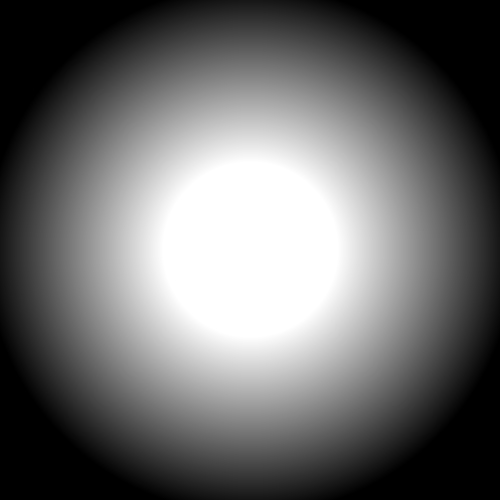

Все готово? Начинаем.

Метки: уроки для корел |
Урок 7 Рамочка с использованием фильтра |
Это цитата сообщения Mademoiselle_Viv [Прочитать целиком + В свой цитатник или сообщество!]
Для этого урока нам понадобится фильтр Simple, его можно скачать из вложения к этому уроку, как установить новый плагин (фильтр) в Корел можно прочитать здесь


Метки: уроки для корел |
Урок 6 Рамочка с уголками |
Это цитата сообщения Mademoiselle_Viv [Прочитать целиком + В свой цитатник или сообщество!]
Метки: уроки для корел |
Урок 5 Рамочка со сдвигом |
Это цитата сообщения Mademoiselle_Viv [Прочитать целиком + В свой цитатник или сообщество!]
Метки: уроки для корел |
Урок 4 Первый коллаж в Корел |
Это цитата сообщения Mademoiselle_Viv [Прочитать целиком + В свой цитатник или сообщество!]
Метки: уроки для корел |
Урок 3 Ввод текста на изображение |
Это цитата сообщения Mademoiselle_Viv [Прочитать целиком + В свой цитатник или сообщество!]

Продолжаем работать на той же картинке, к которой мы делали рамочки в уроке №1 и уроке №2.
1. На этот раз наш инструмент "Текст"
Щелкните по нему. Теперь вы видите, что в верхней строке меню, что-то изменилось из-за того, что инструмент "текст" активирован.

Выставьте значения:
Шрифт: Нажмите на маленькую стрелку и подберите шрифт, который вам нравится.
Размер: Это можно также изменить, нажав на маленькую кнопку со стрелкой.
Стиль шрифта: Нажмите на B(полужирный).
Выравнивание: щелкните первое поле.
Сглаживание: Резкое
2. Теперь мы идем к цветовой палитре, текста должен быть светлого цвета. Нажмите на стрелки на маленьких квадратиках, и вы увидите, что светлый цвет стал внизу, и основным цветом стал цвет фона и рабочим цветом текста


Щелкните на картинке в месте ввода текста, напишите, например, свое имя.
Если нужно изменить местоположение текста, нажмите на галочку в левой стороне верхней панели.
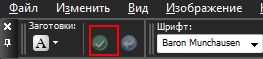
После всех этих манипуляций зайдите в Выделения - Отменить выбор

3. Слить слои
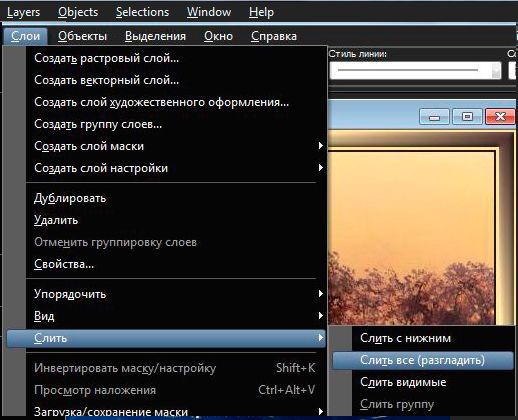
Готово!

Метки: уроки для корел |
Урок 2 рамочка из градиента |
Это цитата сообщения Mademoiselle_Viv [Прочитать целиком + В свой цитатник или сообщество!]
Метки: уроки для корел |
Урок 1 в COREL |
Это цитата сообщения Mademoiselle_Viv [Прочитать целиком + В свой цитатник или сообщество!]
Итак, УРОК № 1 "Простая рамочка для картинки".


Метки: уроки для корел |
Лекарство для COREL |
Это цитата сообщения Gala-Feya_and_Corel [Прочитать целиком + В свой цитатник или сообщество!]
Бывает так, что саму программу уже скачал с официального сайта, а лекарства нет. Ищешь его, а его можно получить только скачав саму программу, которая уже есть.
Проги весят немало, и поэтому это ужасно не удобно.
Для таких случаев даю лекарство для программы отдельно от неё самой.
А также там присутствует инструкция.
Смотри ВЛОЖЕНИЕ.
(Если его не видишь, значит ты читаешь этот пост в чьём-то цитатнике.
Нажми сверху сообщения на "Прочитать целиком" и перейди на мою страничку. Вложение здесь будет видно.)
Метки: уроки для корел лекарство |
Уроки для новичков в COREL |
Это цитата сообщения Инноэль [Прочитать целиком + В свой цитатник или сообщество!]
УРОКИ ПО COREL PSP,ВСЕ УРОКИ МОИ,АВТОРСКИЕ!
Урок этот для новичков,которым пока трудно справляться с программой,думаю с этим Вы справитесь.
Урок этот для новичков,которым пока трудно справляться с программой,думаю с этим Вы справитесь.

Метки: уроки в корел |
| Страницы: | [2] 1 |
























